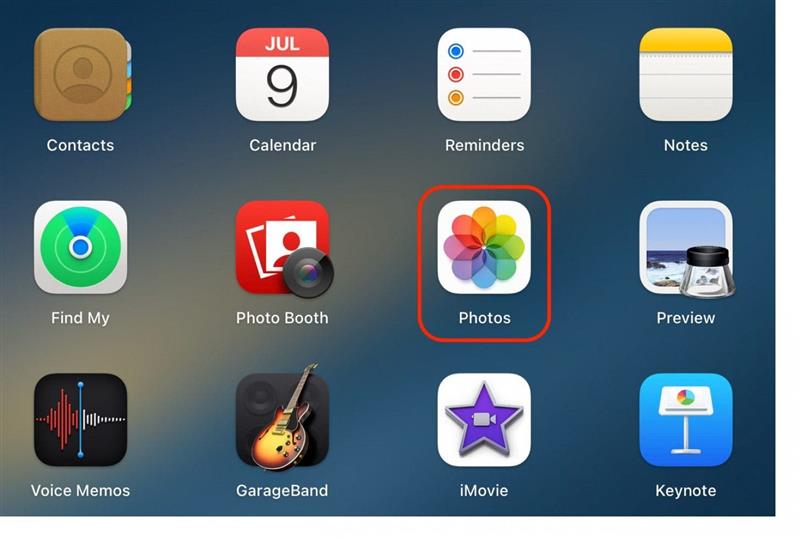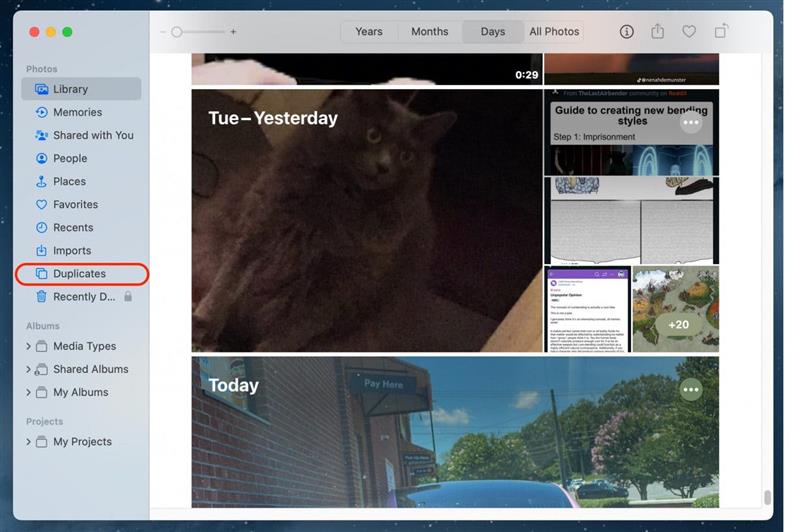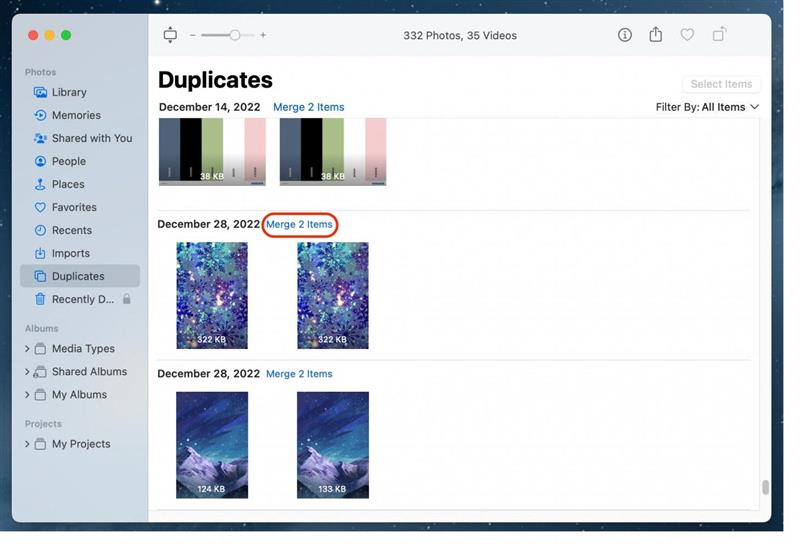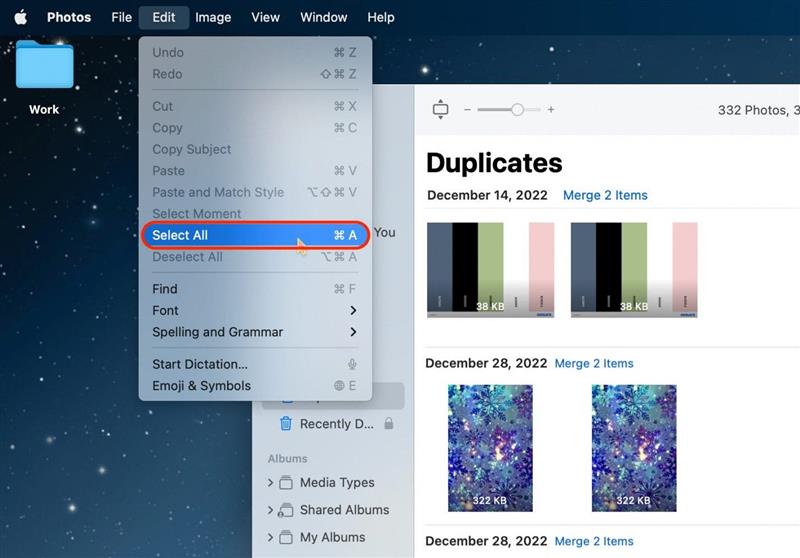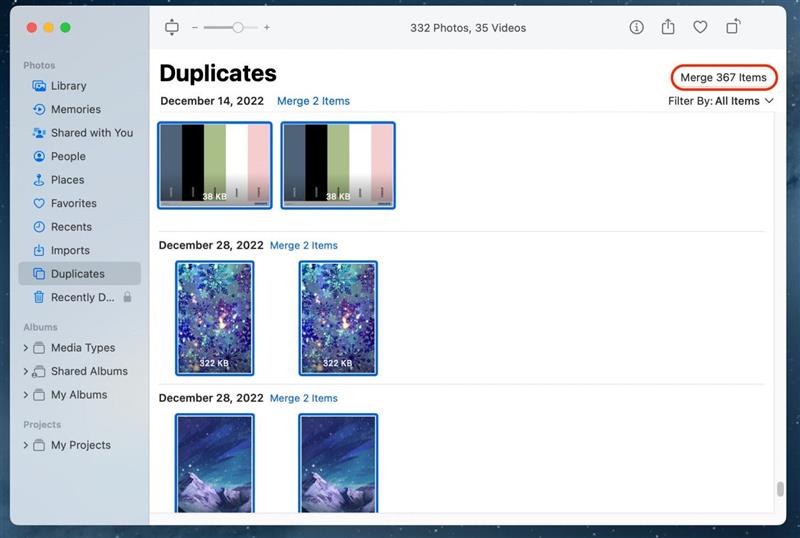Ninguém gosta de percorrer as suas fotografias no Mac e deparar-se com fotografias duplicadas. Felizmente, a Apple facilitou esta tarefa na aplicação Fotos no Mac, criando uma pasta chamada “Duplicados” que lhe permite ver todas as fotografias duplicadas na sua biblioteca e juntá-las numa só fotografia. Veja como encontrar e remover fotografias duplicadas na aplicação Fotos no Mac.
Porque é que vai adorar esta dica:
- Encontre rápida e facilmente todas as suas fotografias duplicadas numa única pasta.
- Remova todas as fotografias duplicadas de uma só vez ou junte-as individualmente, consoante as suas necessidades.
Como encontrar e remover fotos duplicadas no Mac
Requisitos do sistema
Para utilizar esta dica, precisa de um Mac com o Ventura ou posterior.
A pasta de duplicados não só facilita a localização de todos os seus duplicados num único local, como também pode percorrer e fundir fotografias individualmente, ou pode fundi-las todas de uma só vez. Se gosta de dicas sobre como utilizar os seus dispositivos Apple, não se esqueça de subscrever a nossa Dica do dia!
- No seu Mac, abra a aplicação Fotografias.

- No menu de navegação da barra lateral, clique em Duplicados.

- A partir daqui, pode percorrer as fotografias e clicar em Unir para as unir individualmente.

- Em alternativa, para fundir todas as fotografias duplicadas de uma só vez, clique em Editar.

- Clique em Selecionar tudo.

- Em seguida, clique em Unir X itens no canto superior direito.

E esta pode ser a forma mais simples de eliminar fotografias duplicadas numa biblioteca de fotografias! Esta é também uma excelente forma de libertar algum espaço de armazenamento extra nos seus dispositivos.
 Descubra as funcionalidades ocultas do seu iPhoneObtenha uma dica diária todos os dias (com capturas de ecrã e instruções claras) para que possa dominar o seu iPhone em apenas um minuto por dia.
Descubra as funcionalidades ocultas do seu iPhoneObtenha uma dica diária todos os dias (com capturas de ecrã e instruções claras) para que possa dominar o seu iPhone em apenas um minuto por dia.